如何使用键盘快捷键启动 Chrome 书签?
大多数人依靠浏览器书签进行快速导航。但是像大多数形式的鼠标输入一样,使用它们非常慢。单击书签栏上最常用的图标只需要一秒钟,但通过文件夹钓鱼是一个艰难的过程。
幸运的是,您有更好的方法来启动 Chrome 书签。让我们看看您可以使用 Chrome 键盘快捷键与您喜爱的网站进行交互的各种方式。
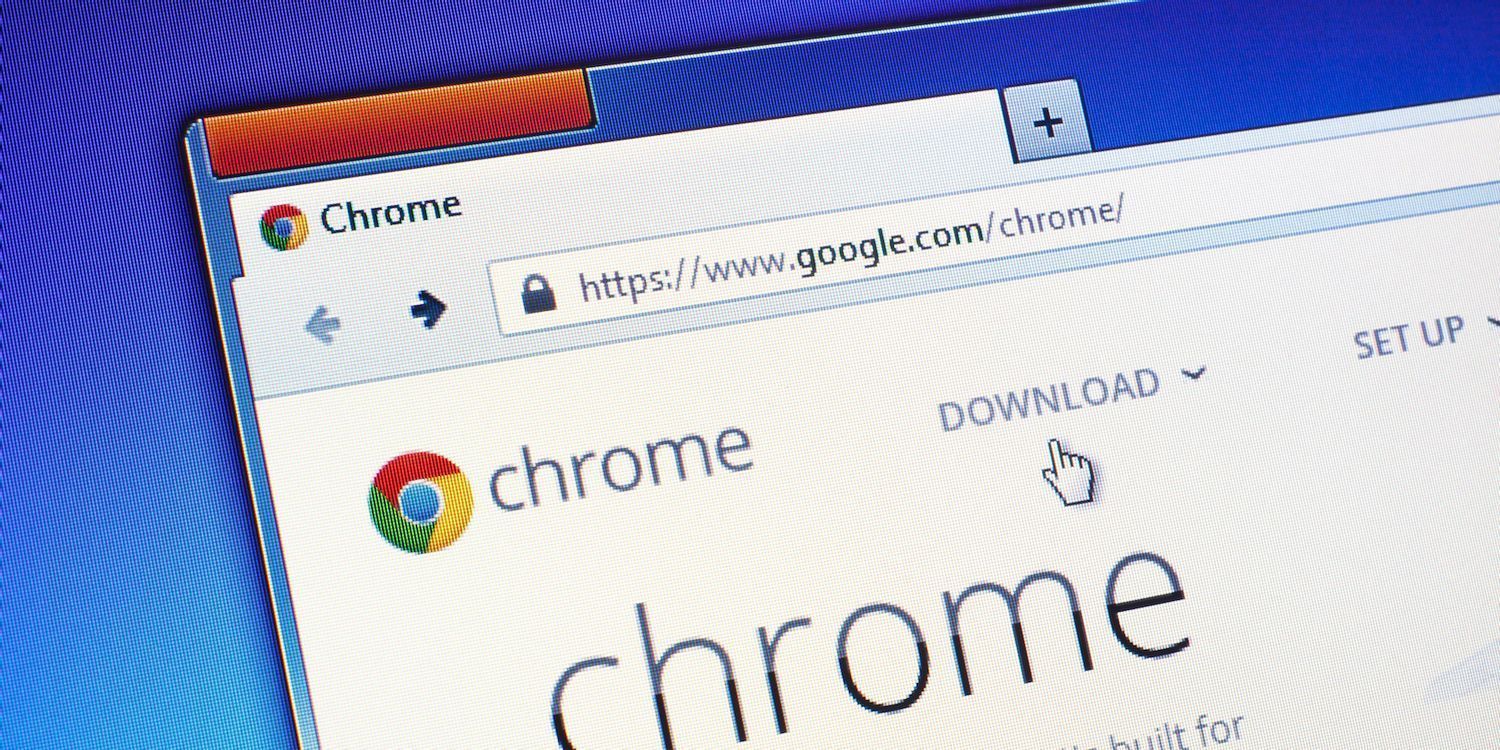
添加自定义搜索引擎
您知道您可以直接通过 Chrome 的多功能框搜索各种网站吗?除了您的默认搜索引擎之外,您还可以为几乎任何网站设置自定义搜索关键字。这有点像 DuckDuckGo 的 bang 功能,但您不必更改默认值即可使用它。
要开始使用,请右键单击 Chrome 中的多功能框并选择编辑搜索引擎。您将看到一个页面,其中包含 Google、Bing 和 AOL 等默认搜索引擎 ,以及您访问过的网站的其他搜索引擎。
首先,您可以删除任何您从不使用的默认搜索引擎,例如 Ask 和 AOL,它们只是 Bing 的一个包装器。单击一个旁边的三点按钮,然后选择从列表中删除以将其扔掉。
然后您可以开始添加您实际使用的网站。滚动其他列表,您会看到您之前搜索过的网站。请注意此处的关键字字段——这是您必须在 Chrome 中输入才能搜索该站点的内容。要添加新服务,请单击“其他”列表上方的“添加”并指定以下信息:
搜索引擎:用于跟踪网站的友好名称。
示例:维基百科
关键字:您在多功能框中输入的内容以开始新的搜索。
示例:维基
URL:搜索 URL,用%s代替搜索。要找到它,请访问该网站并正常执行搜索。复制搜索时出现的 URL,修剪其后出现的任何多余信息,然后粘贴并将搜索词替换为%s。
添加站点后,您可以随时搜索它。按Ctrl + L将焦点放在地址栏上,然后键入您的快捷方式(如wiki)并按Tab。您会看到多功能框的左侧显示Search [site];输入您的查询并按Enter进行搜索。如果操作正确,您将看到您搜索的内容。
使用 Chrome 键盘快捷键导航您的书签
想要只用键盘浏览您的书签收藏吗?如果您保留的短列表不适合您的书签栏,这是一种快速浏览各种快捷方式的方法。
为此,请按Ctrl + Shift + O快捷方式打开书签管理器。您将看到保存在您的栏上的书签列表。按Tab一次以选择此列表,然后使用箭头键四处移动。Enter在新选项卡中启动所选网站。
如果您按Tab七次,您的光标将移动到左侧的书签树。使用箭头键选择一个文件夹,然后再次Tab 键移动到列表中,以便您选择一个。
使用 Chrome 键盘快捷键启动任何网站
想要即时访问任何网页?您可以创建一个自定义键盘快捷键,以便随时在 Chrome 中打开它。
首先,浏览到有问题的页面。接下来,使用鼠标将多功能框最左侧的图标拖到桌面上。根据网站的不同,这可能是绿色文本,在挂锁旁边显示Secure或圆圈内的i 。无论如何,这样做会在您的桌面上创建一个快捷方式。
右键单击此快捷方式并选择Properties。在“ Web 文档”选项卡中,单击“快捷键”框,然后输入您要启动此网站的组合键。它必须以Ctrl + Alt、Ctrl + Shift或Ctrl + Alt + Shift开头。设置快捷方式后,单击OK。
现在,您可以随时按该组合键在默认浏览器中启动网站。
书签扩展
如果您需要比Chrome本身提供的更多的书签功能,请查看这些扩展。
书签栏键盘快捷键
此扩展它只允许您使用Alt键启动栏上的前 10 个书签。Alt + 1启动第一个书签,Alt + 2打开第二个书签,依此类推。
唯一的问题是,当您打开新标签时,快捷方式将不起作用,因为 Chrome 专注于多功能框。因此,您需要先按Tab或单击页面上的任意位置。它也不会打开书签文件夹。但是,如果您将 10 个最常访问的书签放在前面,这是一个方便的快捷方式。
自定义 Chrome 快捷方式管理器
如果您不想为要访问的每个站点创建 Windows 快捷方式,此扩展程序会派上用场。它使您可以创建启动任何站点的自定义快捷方式词。
安装后,点击Chrome右上角的图标。在左侧框中输入关键字,在右侧输入网站地址。在我们的测试中,这是相当挑剔的;当我们输入www时它失败了。弥补。com但适用于https :// www 。弥补。com。因此,我们建议导航到该页面并单击“添加此页面”按钮。只需确保添加一个简短的关键字,因为默认关键字可能太长。
添加一些快捷方式后,在多功能框中键入go并按Tab。从那里输入您的关键字并按Enter。该扩展程序将启动相应的站点。如果您喜欢在 Chrome 中使用自定义搜索引擎,但希望它也可以启动网站,那么这就是您的最佳选择。
福尔摩斯
书签太多,不知道怎么处理?福尔摩斯是来帮忙的。这个简单的扩展添加了对所有书签的即时搜索,因此您不必浏览文件夹。您可以通过两种方式访问??它。
键盘快捷键Alt + Shift + H将打开扩展程序的搜索框。开始输入,扩展程序将自动填充具有最佳匹配的列表。使用箭头键导航并按Enter打开站点。
如果您愿意,可以在多功能框中键入星号 (*),然后按Tab。输入查询以搜索您的书签,Holmes 将显示您可以使用箭头键和Enter导航的匹配项。
谷歌浏览器书签快捷方式
尽管您不会找到很多与书签相关的 Google Chrome 快捷方式,但请记住以下几点:
Ctrl + Shift + B将显示或隐藏书签栏。
Ctrl + Shift + O打开书签管理器。
使用Ctrl + D 为当前站点添加书签。
Ctrl + Shift + D将所有打开的标签添加到新文件夹中。
F6在多功能框、书签栏和网站之间转移焦点。
准备好为 Chrome 的书签充电了吗?
现在您知道了各种即时启动 Chrome 书签的新方法。这使您可以更快地访问您最喜欢的网站,并且不再浪费时间在链接的海洋中导航。无论您有十个书签还是一千个书签,这些技巧都能让您快速行动。
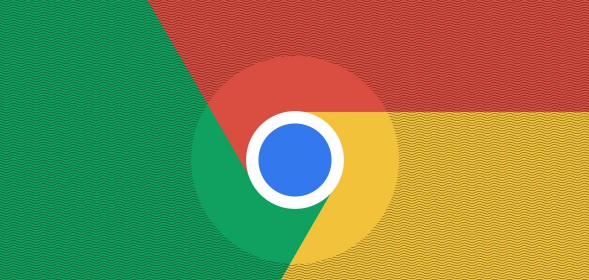
如何修复Chrome浏览器中的页面缩放问题
页面缩放异常可能导致字体过小或界面变形,Chrome浏览器提供调整缩放比例、修改默认字体、使用扩展插件等方法解决显示问题,提升阅读体验。
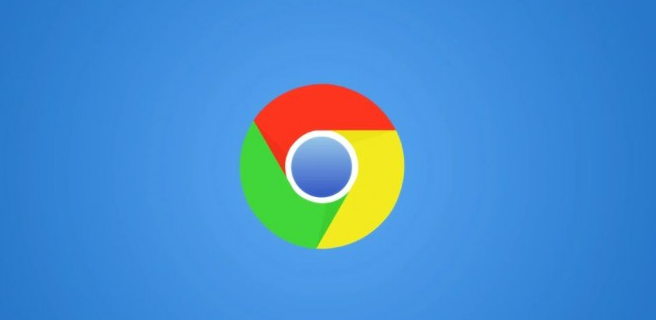
手机谷歌浏览器如何设置字体大小
您可以在手机谷歌浏览器的设置中调整网页的字体大小,使浏览体验更加舒适。
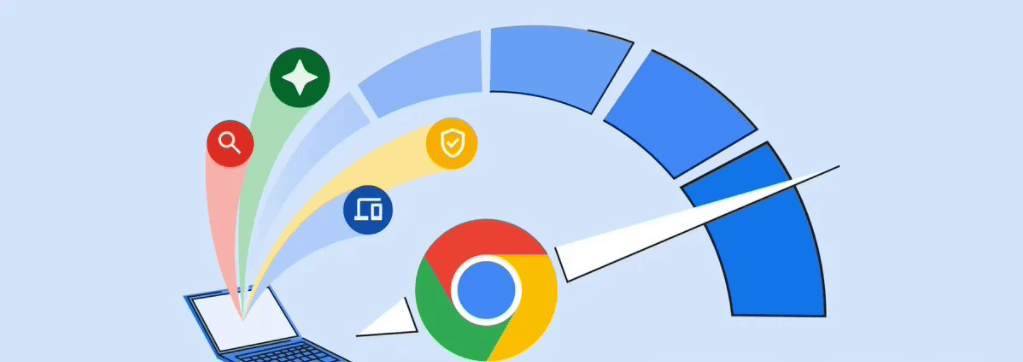
如何设置Google浏览器默认页面
了解如何设置Google浏览器的默认页面,定制个性化的浏览器启动页,提升使用便捷性。
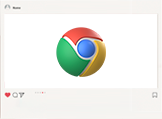
Chrome在Windows中的快捷键设置
本文为大家分享Chrome在Windows中的快捷键设置,帮助大家快速学会高效率使用Chrome浏览器。
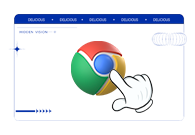
Google浏览器如何为窗口命名
Google浏览器如何为窗口命名?接下来小编给大家带来Google浏览器给窗口命名详细教程一览,大家千万不要错过了。
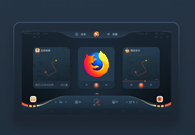
火狐浏览器如何设置兼容模式
本篇文章给大家带来火狐浏览器切换兼容模式教程详解,有需要的朋友千万不要错过了。

谷歌浏览器下载失败怎么办
你有没有在安装谷歌浏览器的时候遇到各种问题呢,你知道谷歌浏览器下载失败是怎么回事呢?来了解谷歌浏览器下载失败的解决方法,大家可以学习一下。

怎么创建谷歌浏览器书签
创建书签是为了快速访问网页内容,那么谷歌浏览器要怎么创建书签?下面教大家创建谷歌浏览器书签的方法。

谷歌浏览器安装失败怎么办
你有没有在使用谷歌浏览器的时候遇到各种问题呢,你知道谷歌浏览器安装失败是怎么回事呢?来了解谷歌浏览器安装失败的解决方法,大家可以学习一下。

如何在 Android TV 上安装谷歌浏览器
如何在 Android TV 上安装谷歌浏览器?Android 电视盒是市场上最好的流媒体设备之一。它们可以充当 Kodi 盒子、Plex 服务器,甚至游戏机。

谷歌浏览器文件下载被拦截怎么办?<解决方法>
谷歌浏览器想必大家都很熟悉。它是一个界面简单、功能强大的网页浏览工具,很多用户都在电脑中安装了它。但是我们在操作的过程中难免会遇到一些问题。

谷歌浏览器下载文件被阻止怎么解除
本篇文章给大家详细介了解决谷歌浏览器下载文件被拦截方法教程,感兴趣的朋友快来看看吧。

谷歌浏览器播放视频只有声音没有画面(或者只有画面没有声音)怎么办?
你使用谷歌浏览器看视频的时候有出现过谷歌浏览器播放视频没有画面或是没有声音的问题吗,来看看如何解决吧!

如何访问chrome菜单栏?<查找方法>
你知道谷歌浏览器吗,你了解谷歌浏览器吗?你有没有想使用谷歌浏览器却找不到chrome菜单的问题,来和小编一起了解了查找chrome菜单的具体操作步骤吧,大家可以学习一下。

无法在Windows上从Google Chrome下载或保存图像怎么办?
谷歌浏览器是互联网上最好和最广泛使用的浏览器之一。但是,有时由于隐藏的错误,它可能会遇到问题。

如何修复谷歌浏览器中的 ERR SSL VERSION INTERFERENCE的错误?
ERR_SSL_VERSION_INTERFERENCE 是在Google Chrome中加载具有 SSL 协议的网站时出现的错误代码。您尝试访问的网页未打开,浏览器抛出特定代码。

谷歌浏览器如何设置安全锁屏功能
谷歌浏览器如何设置安全锁屏功能?谷歌浏览器虽然没有内置锁屏功能,但我们也可以通过某些方法达到类似效果。

谷歌浏览器的前端开发小技巧!<教你如何在调试技巧上进步!>
前端开发者都爱的谷歌浏览器,谷歌浏览器有哪些调试小技巧呢,快来学学吧!





